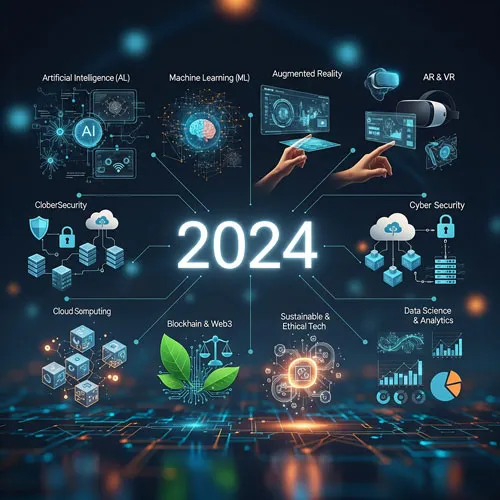
2024'te Yazılım Trendleri: Geleceğin Teknolojileri ve İş Dünyasına Etkileri
Peki 2024 yılında hangi yazılım teknolojileri öne çıkacak? İşte işletmelerin ve geliştiricilerin mutlaka bilmesi gereken en önemli 10 yazılım trendi
Detaylı İnceleKlavye kısa yolları işletim sistemi fark etmeksizin cihazlarınızda etkili olabilmeniz için oldukça gereklidir.
Klavye Kısa Yolları- Windows ve MAC OS X Klavye
İnternette bir menüde gezinme esnasında klavye kısa yolları hakkında bilgi sahibi olmak istediğiniz işlemi kısa sürede yapmanızı sağlar. Bu yüzden işletim sistemleriniz için mümkün olduğunca yüksek sayıda klavye kısa yolları bilmek son derece önem arz etmektedir.
Klavye kısa yolları işletim sistemi fark etmeksizin cihazlarınızda etkili olabilmeniz için oldukça gereklidir.
Windows ve Mac Klavyeleri Arasındaki Farklar
5 ya da fazla tuş Windows klavyelerinde bir Mac klavyesinde olduğundan daha farklı isimlere ve sembollere sahiptir. Bu durum Mac konusunda alakalı talimatların izlenmesini zorlaştırır. Örneğin; yazılım kılavuzları Windows klavyesindeki eksik olan komut tuşuna basılı tutmanızı ifade edebilir. Bu tarz durumlarla karşılaştığınız zaman talimatların izlenmesinin oldukça zor bir hale gelmesini, istemiyorsanız, Mac klavyede en çok kullanılan 5 özel Mac klavye kısa yolları ve bunlar Windows klavyelerde eş değer kısaltmaları.
Bu kısaltmalar Mac OS X kısa yollarını kullanmak dâhil birçok Mac işlevinin kontrol için kullanılan klavye kısa yolları olarak bilinir.
Windows Kısa Yolları
Klavye kısa yolları sıradan Windows görevlerini hızlandırabilmektedir. Bunların en iyi şekilde öğrenilmesi bilgisayar deneyiminizi hızlandırıp bilgisayarları daha verimli ve eğlenceli kullanmanızı sağlayacaktır.
Aşağıda kendinizi bilgisayar profesörü hissetmenizi sağlayacak olan Windows klavye kısa yolları hakkında bilgiler derledik.
Windows 10 Klavye Kısa Yolları
Windows 10 işletim sistemi arayüz ve özelliklerinde daha kaliteli gezinebilmek adına yeni klavye kısa yolları dünyasına kapılarını açmıştır. Aşağıda sizlerle Microsoft’un popüler işletim sistemine eklenmiş olan 20 klavye işlevini ekledik.
Komutların uygun tuş ve harflere basmadan öncelikle boşluk çubuğunun solunda yer alan Windows tuşuna basılı tutmanız gerektirdiğini unutmamakta yarar vardır.
Komut İstemi Kısa Yolları
Windows 10 Genel Kısa Yolları
Aşağıda temel olarak en çok işinize yarayan Windows 10 klavye kısa yollarını görebilirsiniz;
MAC OS X Klavye Kısa Yolları
Klavye kısa yolları PC kullanırken yetkinliğinizi, hızınızı ve efektif bir bilgisayar kullanmayı büyük ölçüde arttırabilir. Bu durum sadece Windows kullanıcılarına özel bir durum değildir. Mac kullanıcıları da bilgisayarlarını daha iyi ve hızlı kullanabilecek bazı klavye kısa yolları kullanabilirler.
Spotlight arama alanını açabilmek için Command + Space tuşlarını kullanın. Bu durum Windows başlat menüsü arama işlevlerine benzer bir işlemdir. Aramak için hızlı yazmaya başlayabilirsiniz ve uygulama başlatmak ya da dosya açmak için Enter tuşunu kullanabilirsiniz.
Uygulamadan çıkmaya zorlamak; Donan uygulamaları kapatmak için ya da uygulamadan çıkmak için Command + Option + Escape tuşlarını deneyin.
Mevcut uygulamadan çıkmaya zorlama; Command + Shift + Option + Escape tuşlarına basıp, tuşlara en az üç saniye kadar basılı tutunuz. Bu durumda PC önünüzde açık olan uygulamayı zorla kapatır. Yanıt vermeme durumunda uygulamadan çıkmaya zorla seçeneğini açamamak oldukça kullanışlıdır. Bu durum uygulamaların çalışmasını kaybetmesine sebep olabilir. Bu yüzden bu özelliği sadece gerekli durumlarda kullanın.
Diğer tüm MAC OSX klavye kısa yollarını aşağıda sizler için sıraladık;
Web Tarama Klavye Kısa Yolları
Metin Düzenleme Klavye Kısa Yolları
Windows sisteminde olduğu gibi klavye kısa yollarını kullanırken metin seçmek için Shift tuşuna basınız. Kelimelerin hepsini seçmek için Option ve Shift tuşuna basılı tutup sol oka üst üste dokunmalısınız.
Sizlere bu yazımızda klavye kısa yolları hakkında bilgiler vermeye çalıştık. Daha fazla bilgi almak için www.demircode.com/blog adresini ziyaret edebilirsiniz. Ayrıca web yazılım ve web tasarım hizmetlerimizden yararlanmak için internet sitemizden teklif al butonuna tıklayabilir ve iletişim numaralarımız üzerinden bizimle iletişim kurabilirsiniz.
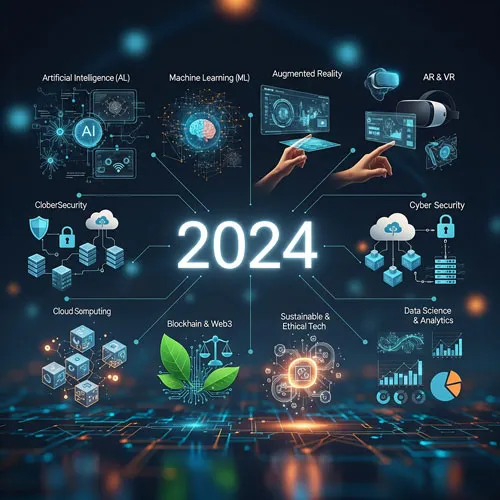
Peki 2024 yılında hangi yazılım teknolojileri öne çıkacak? İşte işletmelerin ve geliştiricilerin mutlaka bilmesi gereken en önemli 10 yazılım trendi
Detaylı İncele

IATA, Uluslararası hava yolu taşımacılığı birliğinin (International Air Transport Association) kısaltılmış halidir. Yalnızca havayolu şirketlerinin üye olabileceği global ticari ku ...
Detaylı İncele
Acronis yerel dosyalar dışında mobil cihazlar ve bulut depolama hesaplarına yedekleme olanağı sağlıyor.
Detaylı İncele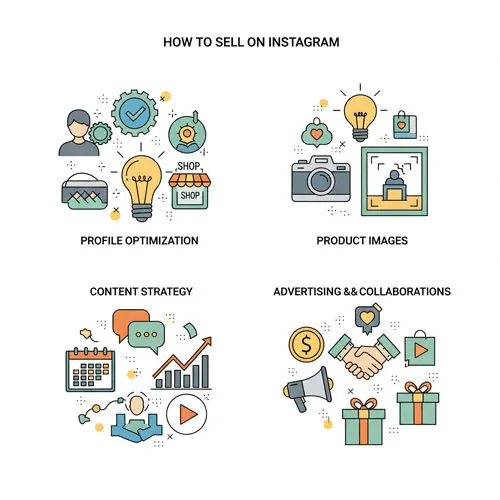
Instagramda Kolay Satış Yapmak Mümkün mü? instagram Üzerinden Satış Yapmak İçin Şirket Kurmak Gerekli midir? E-Ticaret Sitenize Yönlendirici ve Teşvik Edici Çalışmalar Yapın!
Detaylı İncele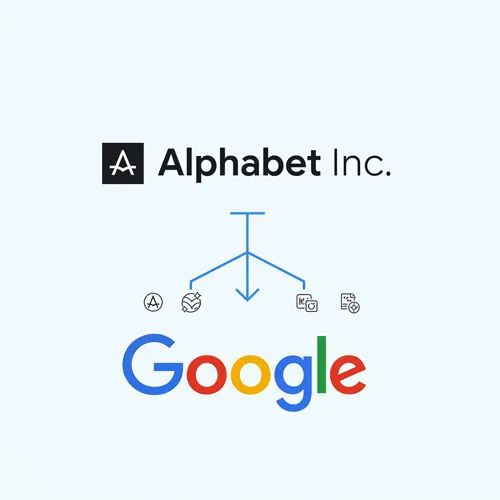
Google’ın kurucuları Larry Page ve Sergey Brin yetkilerini Sundar Pichai’ye devretti. Bu haber dünyayı sallarken, Bütün gözler Google sahibi olarak anılan Hintli iş adamına çevrild ...
Detaylı İncele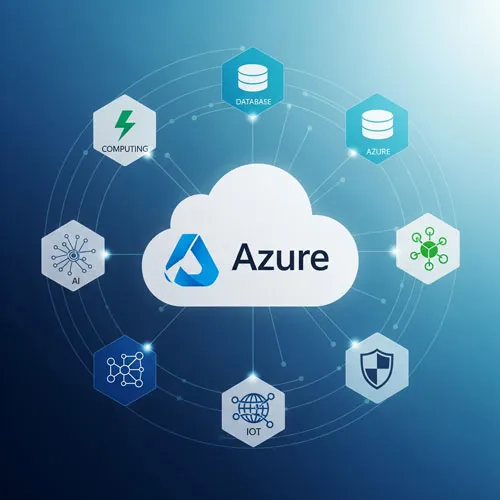
Oldukça yüksek sayıda sunucuyu bünyesinde barından ve büyük olan veri havuzları bulunan Microsoft Azure birçok bilişim problemlerine önemli çözümlerin üretilmesine yardımcı olmakta ...
Detaylı İncele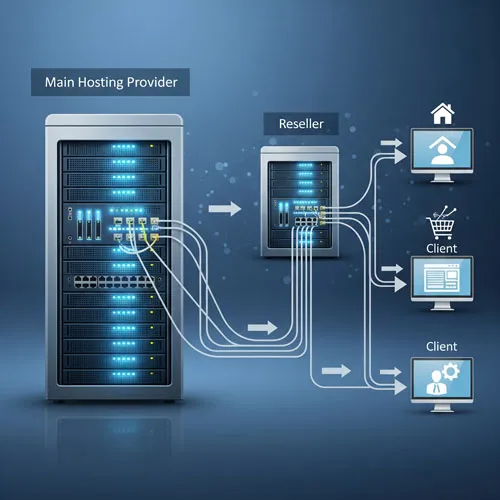
Bayi Hosting sayesinde küçük kendinize küçük bir girişim kurabilirsiniz. Ayrıca hosting satışı yaparak hosting pazarlaması konusunda kendinizi geliştirme fırsatı elde edebilirsiniz ...
Detaylı İncele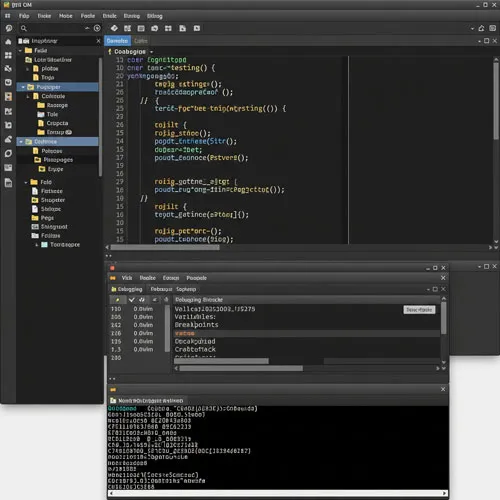
IDE ‘’Integrated Development Environment’’ cümlesinin kısaltmasıdır. IDE yazılımcıların kolayca uygulama yapabilmesi ve geliştirmesi için kullandıkları yazılımlardır.
Detaylı İncele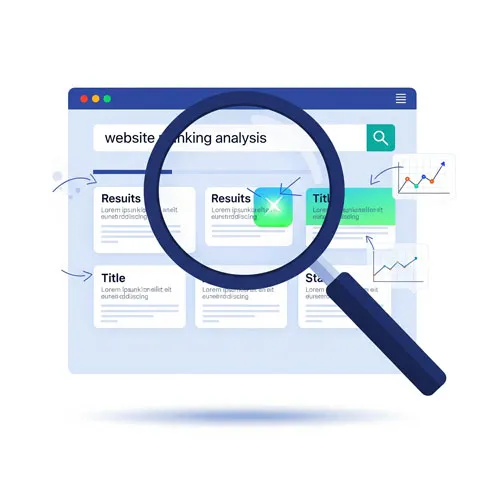
Google sıra bulucu internet siteleri en kolay ifade biçimiyle internet üzerinde otomatik yazılımlarla araştırma yapıp sizlerin hangi sırada göründüğünüzü sağlarlar.
Detaylı İncele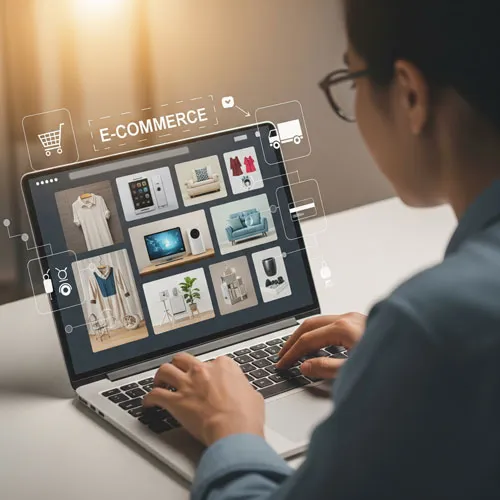
Orta ve küçük bütçelere sahip olan girişimcilerin hızlı bir biçimde girebilecekleri e-ticaret platformları perakende sektörü içerisinde fiziksel ürünlerin satışlarını yapmaktır.
Detaylı İncele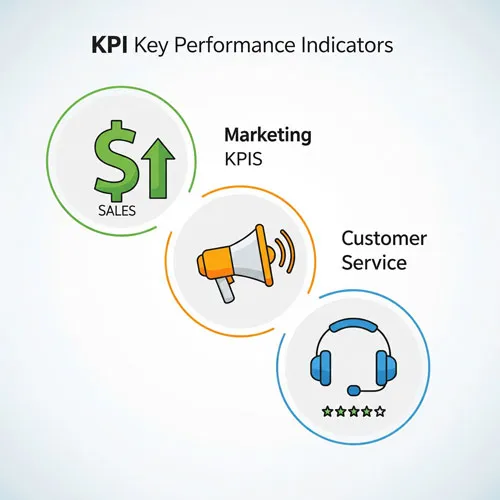
KPI yani Key Performance Indicators (anahtar ve temel performans göstergesi) sözcüklerinin kısaltılmış halidir.
Detaylı İncele